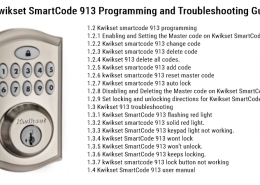Kwikset ロックのコードを変更するには? ステップバイステップガイド
この投稿では、Kwikset ロックのコードを変更する方法と、いくつかの簡単な手順で Kwikset ロックをプログラムする方法を紹介します。
Kwikset ロックを使用している場合は、自宅のロック コードを変更する方法を知っておくことが不可欠です。 これは、ロックに問題がある場合や、別の理由でコードを変更したい場合に役立ちます。 Kwikset ロックのコードの変更は簡単で、数分しかかかりません。
Kwikset にはさまざまなモデルが多すぎるため、Kwikset ロックのコードを変更する手順は若干異なります。 それでは、他のモデルに合わせてKwiksetロックのコードを変更する方法を紹介しましょう。
通常、Kwikset ロックのユーザー コードを変更するには、次のようにします。
- プログラミング コードを有効にしている場合は、Kwikset ロック マスター コードを準備します。
- 変更する Kwikset ロック コードを削除します。
- 新しい Kwikset ロック ユーザー コードを追加します。
- Kwikset ロックのユーザー コードを正常に変更します。
Kwikset ロックの問題とトラブルシューティングの詳細については、次の記事を参照してください。 Kwikset スマート ロックが機能しない。 エキスパート トラブルシューティング ガイド。
Kwikset SmartCode 909 のコードを変更します。
Kwikset SmartCode 909 を変更するには、新しいユーザー コードを同じ位置に追加します。 たとえば、XNUMX 番目のユーザー コードを変更する場合は、XNUMX 番目の位置に別のユーザー コードを追加します。
マスターコードなしで
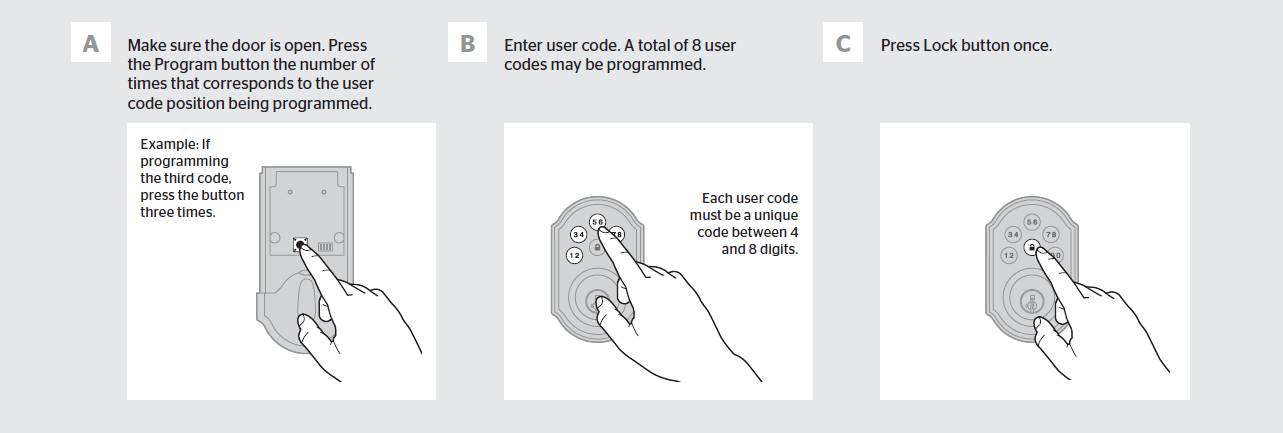
- ドアが開いていることを確認してください。 プログラムされたユーザー コードの位置に対応する回数、プログラム ボタンを押します。
- ユーザーコードを入力します。 合計8つのユーザーコードをプログラムできます。
- ロックボタンをXNUMX回押します。
マスターコードあり
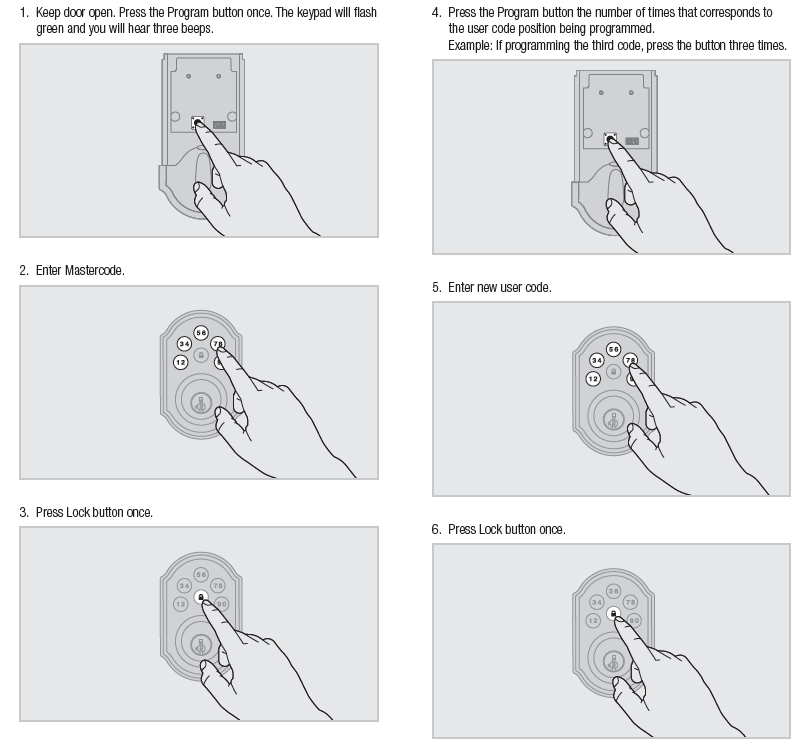
- ドアを開けたままにします。 プログラムボタンをXNUMX回押します。 キーパッドが緑色に点滅し、ビープ音がXNUMX回鳴ります。
- マスターコードを入力
- ロックボタンをXNUMX回押す
- プログラムされたユーザー コードの位置に対応する回数、プログラム ボタンを押します。 例: XNUMX 番目のコードをプログラミングする場合は、ボタンを XNUMX 回押します。
- ユーザーコードの位置を思い出せない場合は、 工場出荷時設定へのリセット Kwikset ロック ロックに関連付けられているすべてのコードを削除します。
- 新しいユーザーコードを入力します。
- ロックボタンをXNUMX回押します。
Kwikset SmartCode 909 のコードを変更する方法を知りたい場合は、次の記事を確認してください。 Kwikset SmartCode 909 でコードを変更するには? 詳細ガイド.
Kwikset Smartcode 910、911、および 912 のマスター コードを変更する
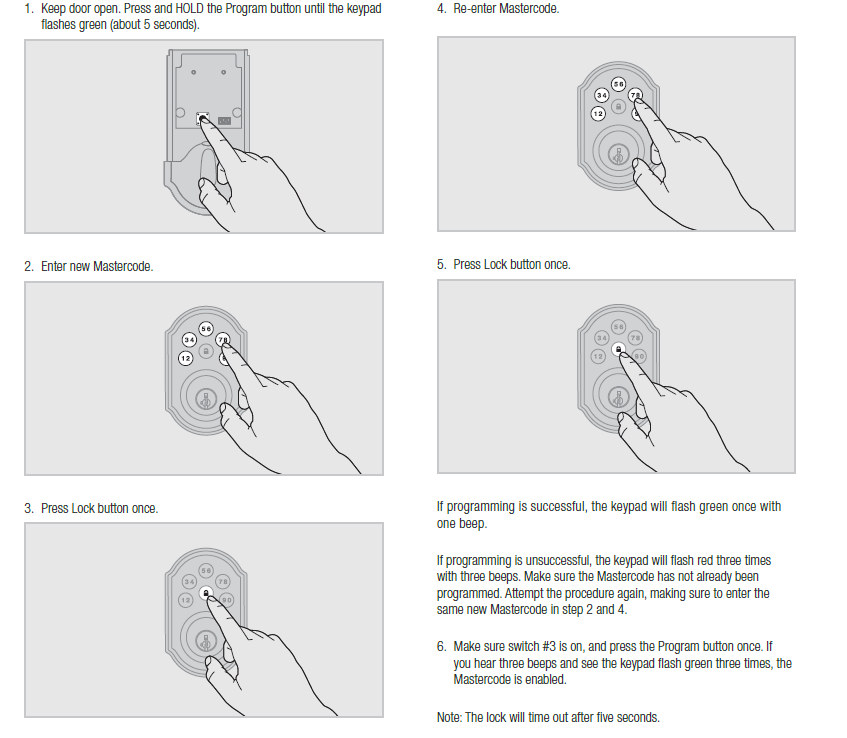
- ドアを開けたままにします。 キーパッドが緑色に点滅するまで(約5秒)、プログラムボタンを押し続けます。
- 新しいマスターコードを入力してください。
- ロックボタンをXNUMX回押します。
- マスターコードを再入力します。
- ロックボタンをXNUMX回押します。
プログラミングが成功すると、キーパッドがXNUMX回ビープ音とともに緑色に点滅します。 プログラミングが失敗した場合、キーパッドはXNUMX回赤く点滅し、ビープ音がXNUMX回鳴ります。
※
- ユーザーコードの位置を思い出せない場合は、 工場出荷時設定へのリセット ロックに関連付けられているすべてのコードを削除します。
- XNUMX 秒間ボタンを押さないと、システムがタイムアウトになり、手順をやり直す必要があります。
Kwikset Smartcode Deadbolt ロックの詳細については、次の記事を参照してください。 詳細な Kwikset SmartCode Deadbolt トラブルシューティング ガイド.
Kwikset SmartCode 888、913、および 914 のコードを変更します。
Kwikset SmartCode 888、913、および 914 のユーザー コードを変更するには、最初にこのユーザー コードを削除してから、新しいユーザー コードを追加する必要があります。
マスターコードを使用して単一のユーザーコードを削除します。
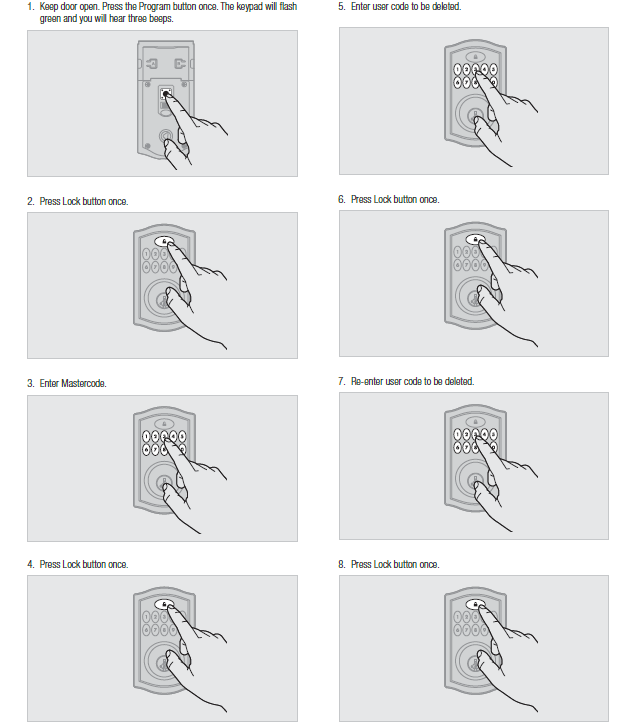
- ドアを開けたままにします。 プログラムボタンをXNUMX回押します。 キーパッドが緑色に点滅し、ビープ音がXNUMX回鳴ります。
- ロックボタンをXNUMX回押します。
- マスターコードを入力します。
- ロックボタンをXNUMX回押します。
- 削除するユーザーコードを入力してください。
- ロックボタンをXNUMX回押します。
- 削除するユーザーコードを再入力してください。
- ロックボタンをXNUMX回押します。
Kwikset Smartcode 913 のコードの変更について詳しくは、次の記事をご覧ください。 Kwikset Smartcode 913 でコードを変更するには? 詳細ガイド.
また、Kwikset SmartCode 913 に問題がある場合は、この記事が役に立ちます。 Kwikset SmartCode 913 プログラミングおよびトラブルシューティング ガイド.
マスターコードを含まない単一のユーザーコードを削除する
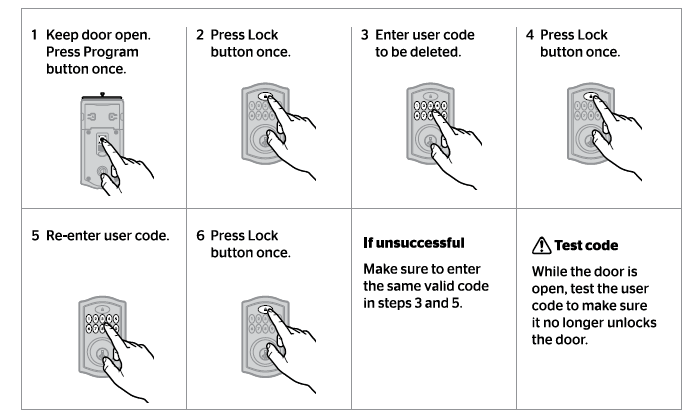
- ドアを開けたままにしてください。 プログラムボタンをXNUMX回押します。
- ロックボタンをXNUMX回押します。
- 削除するユーザーコードを入力してください。
- ロックボタンをXNUMX回押します。
- ユーザーコードを再入力してください。
- ロックボタンをXNUMX回押します。
プログラミングが成功すると、キーパッドは XNUMX 回のビープ音とともに緑色に点滅します。
プログラミングが失敗すると、キーパッドが赤く XNUMX 回点滅し、ビープ音が XNUMX 回鳴ります。
マスターコードを使用してユーザーコードを追加する
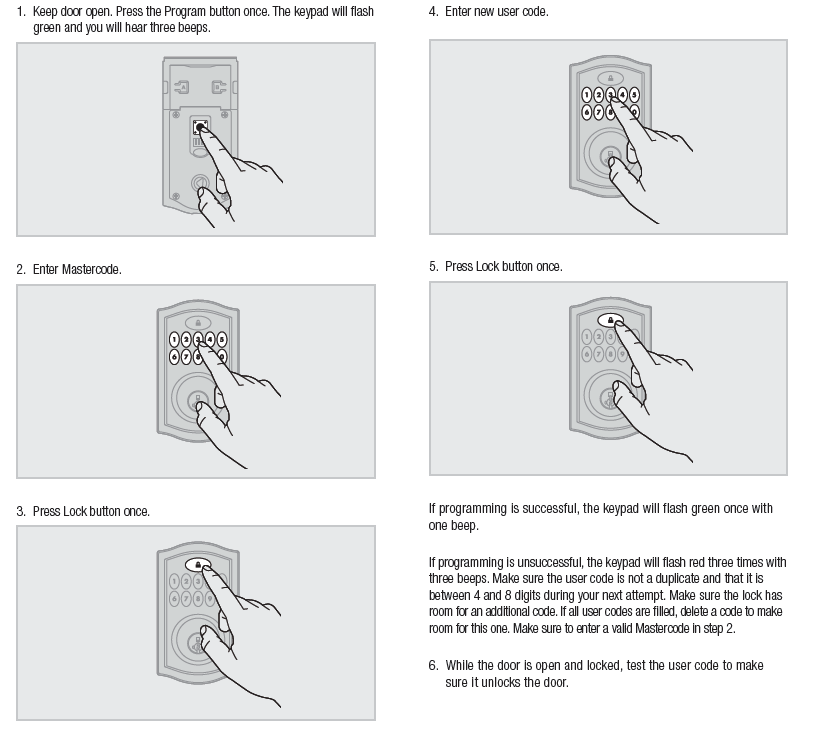
- ドアを開けたままにします。 プログラムボタンをXNUMX回押します。 キーパッドが緑色に点滅し、ビープ音がXNUMX回鳴ります。
- マスターコードを入力します。
- ロックボタンをXNUMX回押します。
- 新しいユーザー コードを入力します。
- ロックボタンをXNUMX回押します。
Add マスターコードのないユーザーコード
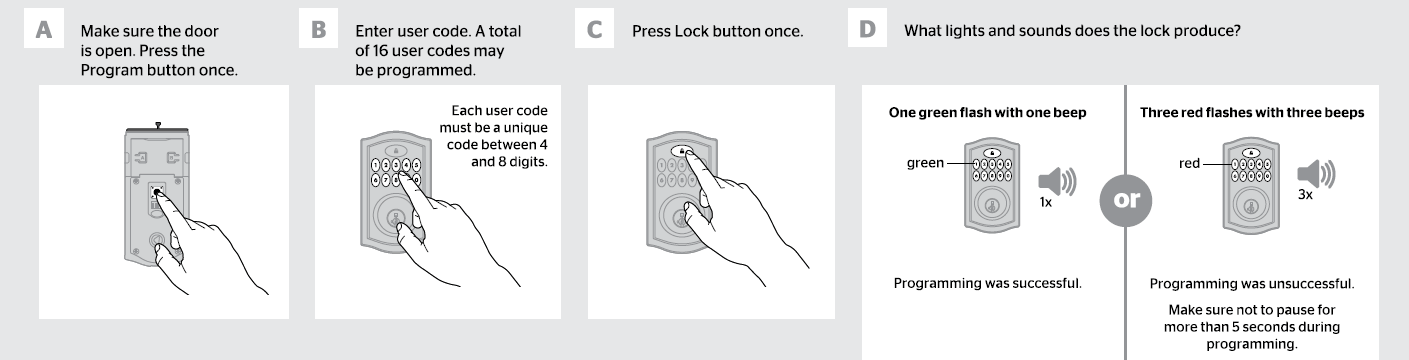
- ドアを開けたままにしてください。 プログラムボタンをXNUMX回押します。
- 新しいユーザー コードを入力します。
- ロックボタンをXNUMX回押します。
マスターコードを変更する
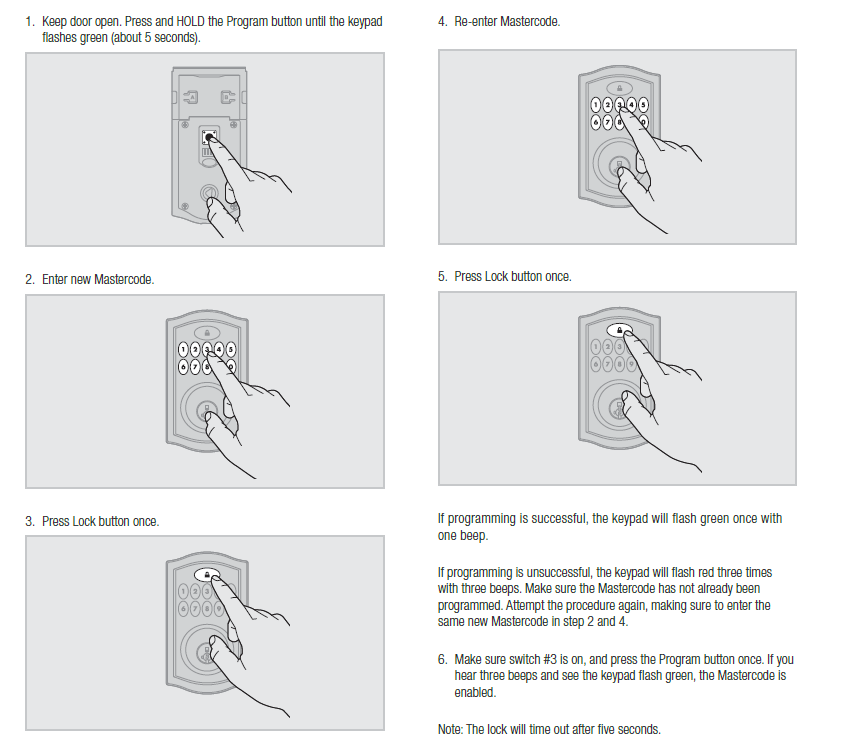
- ドアを開けたままにします。 キーパッドが緑色に点滅するまで(約5秒)、プログラムボタンを押し続けます。
- 新しいマスターコードを入力してください。
- ロックボタンをXNUMX回押します。
- マスターコードを再入力します。
- ロックボタンをXNUMX回押します。
※ XNUMX 秒間ボタンを押さないと、システムは上記のすべての操作でタイムアウトになります。
Kwikset SmartCode 915 および 916 のコードを変更するにはどうすればよいですか?
Kwikset SmartCode 915 および 916 のユーザー コードを変更するには、最初にこのユーザー コードを削除してから、新しいユーザー コードを追加します。
マスターコードを使用して単一のユーザーコードを削除します
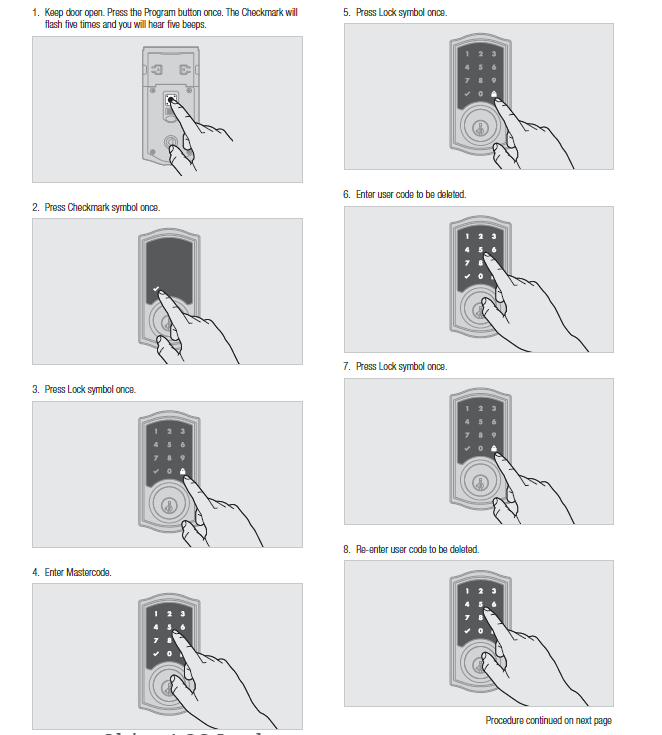
- ドアを開けたままにしてください。 プログラムボタンをXNUMX回押します。 チェックマークが XNUMX 回点滅し、ビープ音が XNUMX 回鳴ります。
- チェックマーク記号を XNUMX 回押します。
- ロック記号を XNUMX 回押します。
- マスターコードを入力します。
- ロック記号を XNUMX 回押します。
- 削除するユーザーコードを入力してください。
- ロック記号を XNUMX 回押します。
- 削除するユーザーコードを再入力してください。
- ロック記号を XNUMX 回押します。
マスターコードを含まない単一のユーザーコードを削除する
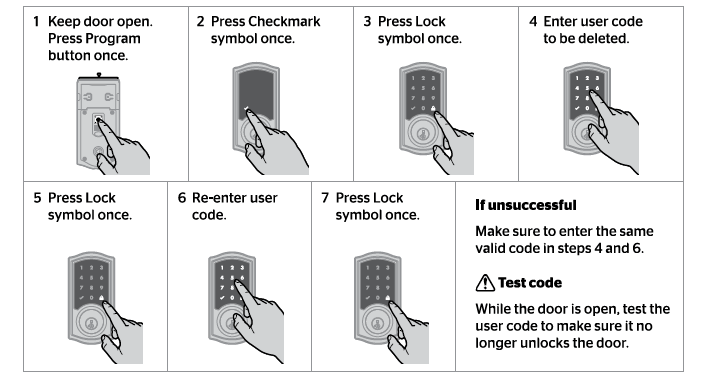
- ドアを開けたままにしてください。 [チェックマークを押す] 記号を XNUMX 回押します。
- ロック記号を XNUMX 回押します。
- 削除するユーザーコードを入力してください。
- ロック記号を XNUMX 回押します。
- ユーザーコードを再入力してください。
- ロック記号を XNUMX 回押します。
プログラミングが成功すると、キーパッドは XNUMX 回のビープ音とともに緑色に点滅します。
プログラミングが失敗すると、キーパッドが赤く XNUMX 回点滅し、ビープ音が XNUMX 回鳴ります。
マスターコードを使用してユーザーコードを追加する
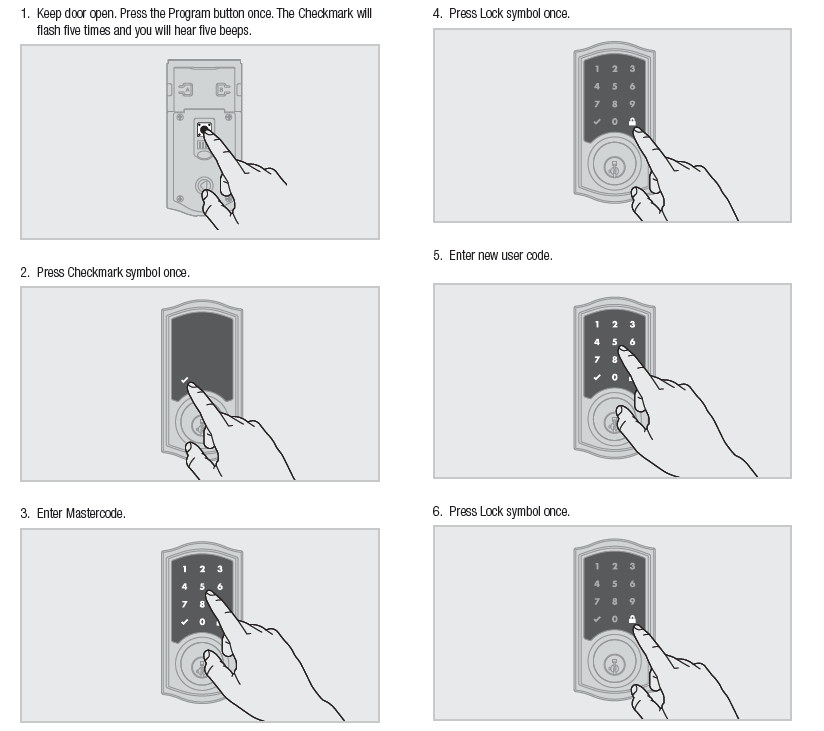
- ドアを開けたままにしてください。 プログラムボタンをXNUMX回押します。 チェックマークが XNUMX 回点滅し、ビープ音が XNUMX 回鳴ります。
- チェックマーク記号を XNUMX 回押します。
- マスターコードを入力します。
- ロック記号を XNUMX 回押します。
- 新しいユーザー コードを入力します。
- ロック記号を XNUMX 回押します。
Add マスターコードのないユーザーコード
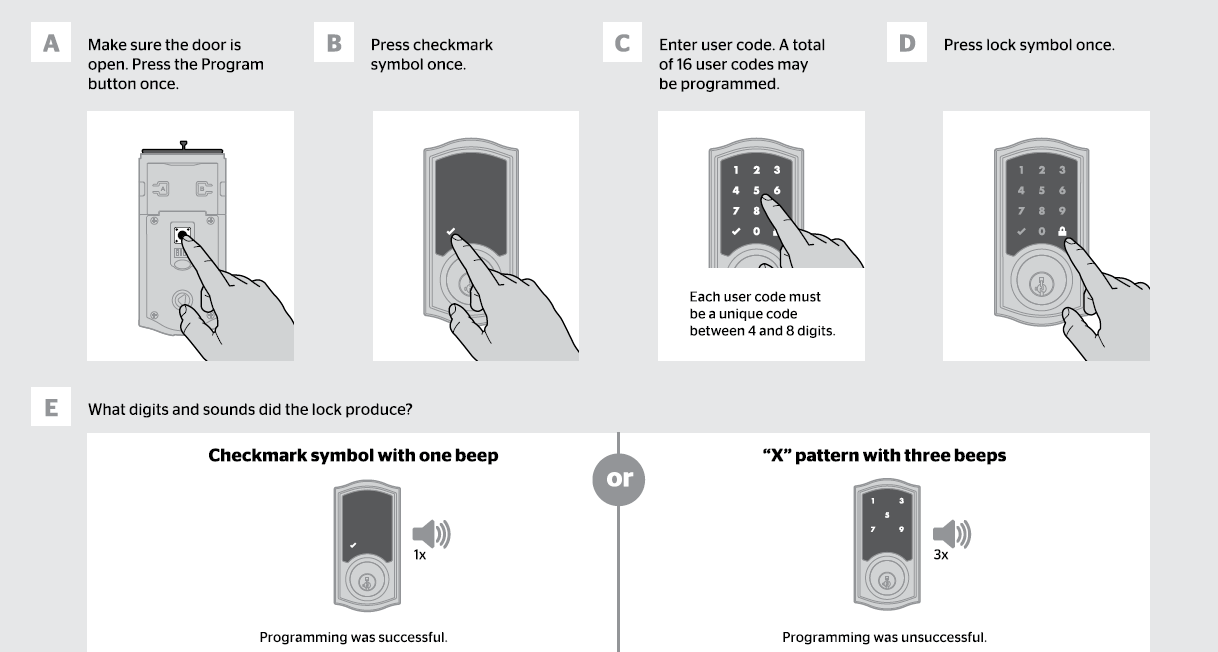
- ドアを開けたままにしてください。 プログラムボタンをXNUMX回押します。
- ロック記号を XNUMX 回押します。
- 新しいユーザー コードを入力します。
- ロック記号を XNUMX 回押します。
マスターコードを変更する
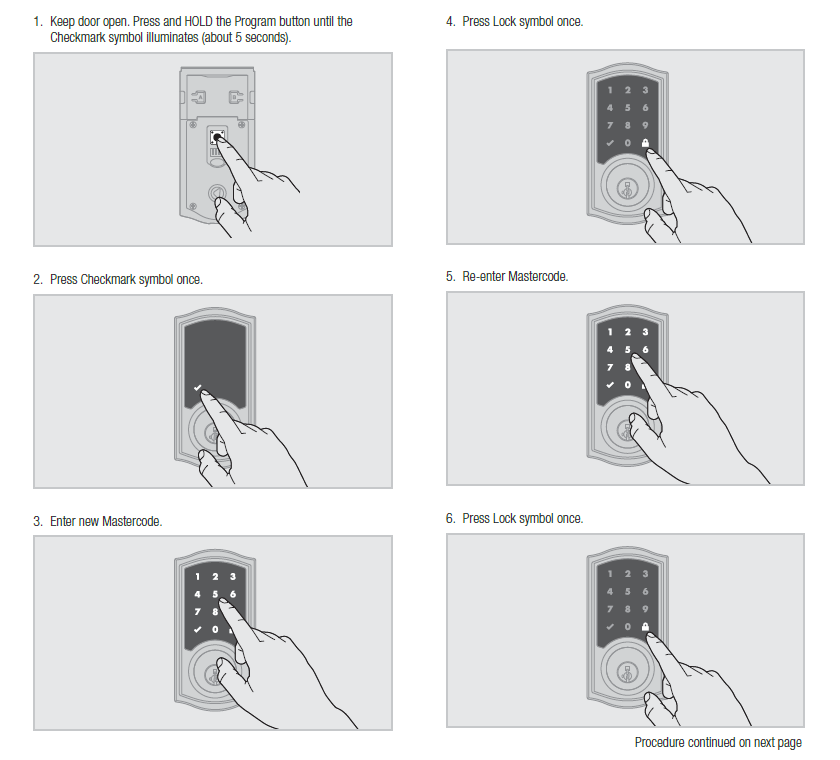
- ドアを開けたままにしてください。 チェックマーク記号が点灯するまで (約 5 秒間) プログラム ボタンを押し続けます。
- チェックマーク記号を XNUMX 回押します。
- 新しいマスターコードを入力してください。
- ロック記号を XNUMX 回押します。
- マスターコードを再入力します。
- ロック記号を XNUMX 回押します。
※ 画面を 20 秒間押さないと、システムがタイムアウトになり (ビープ音が XNUMX 回鳴り、「X」パターンが XNUMX 回点滅することで示されます)、手順をやり直す必要があります。
Kwikset SmartCode 917 および 955 のコードを変更します。
Kwikset SmartCode 917 および 955 のユーザー コードを変更する場合は、まずこのユーザー コードを削除してから、新しいユーザー コードを追加する必要があります。
ユーザーコードを削除する
- ドアが開いていることを確認してください。
- プログラミング コードを有効にしていない場合は、プログラム ボタンを押して放します。 ビープ音が XNUMX 回鳴ります。 プログラミング コードを有効にしている場合は、プログラミング コードを入力し、[Kwikset] ボタンを押します。 短いビープ音が XNUMX 回鳴り、キーパッドが緑色に点滅します。
- 「2」ボタンを押すと、ユーザーコードが削除されます。
- 短いビープ音が XNUMX 回鳴り、キーパッドが緑色に点滅します。
- 「クイックセット」ボタンを押します。
- 削除したいユーザーコードを入力してください。
- 「クイックセット」ボタンを押します。
- ユーザーコードをもう一度入力してください。
- 「クイックセット」ボタンを押します。 長いビープ音が XNUMX 回鳴り、成功するとキーパッドが緑色に点滅します。 ビープ音が XNUMX 回鳴り、キーパッドが赤く点滅する場合は失敗です。
新しいユーザーコードを追加する
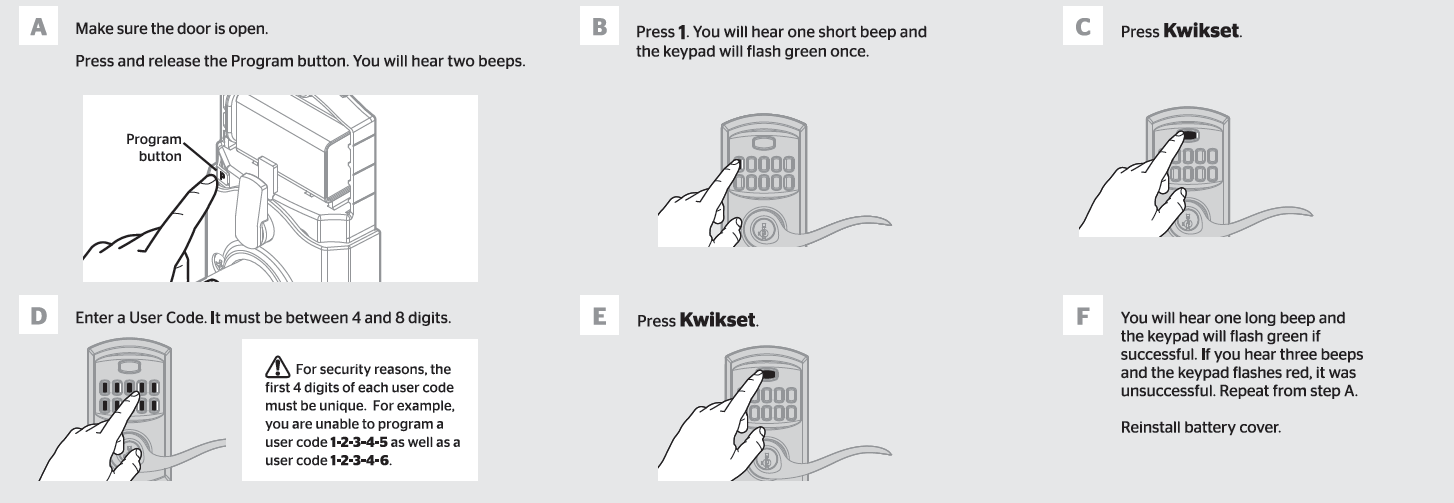
- ドアが開いていることを確認してください。 プログラムボタンを押して放します。 ビープ音が XNUMX 回鳴ります。
- 「1」ボタンを押します。 短いビープ音が XNUMX 回鳴り、キーパッドが緑色に XNUMX 回点滅します。
- 「クイックセット」ボタンを押します。
- 新しいユーザーコードを入力してください。 4 ~ 8 桁である必要があります。 (セキュリティ上の理由から、各ユーザー コードの最初の 1 桁は一意である必要があります。たとえば、ユーザー コード 2・3・4・5・1 とユーザー コード 2・3・4・6 をプログラムすることはできません。 ·XNUMX. )
- 「クイックセット」ボタンを押します。
- 長いビープ音が XNUMX 回鳴り、成功するとキーパッドが緑色に点滅します。 失敗しました。 ビープ音が XNUMX 回鳴り、キーパッドが赤く点滅する場合は、手順 A を繰り返します。 電池カバーを再び取り付けます。
プログラミングコードを変更する
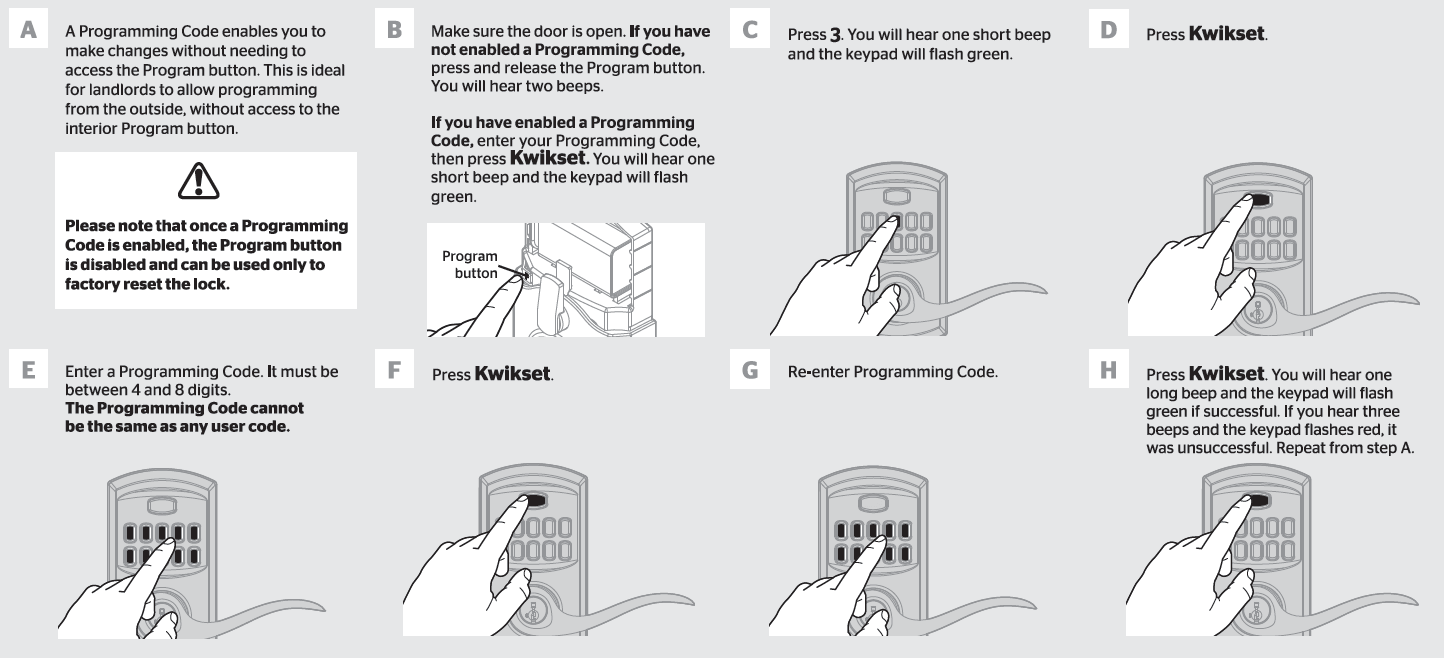
- ドアが開いていることを確認してください。 プログラミング コードを有効にしていない場合は、プログラム ボタンを押して放します。 ビープ音が XNUMX 回鳴ります。 プログラミング コードを有効にしている場合は、プログラミング コードを入力し、[Kwikset] ボタンを押します。 短いビープ音が XNUMX 回鳴り、キーパッドが緑色に点滅します。
- 「3」ボタンを押します。 短いビープ音が XNUMX 回鳴り、キーパッドが緑色に点滅します。
- 「Kwikset」ボタンを押します。
- プログラミング コードを入力します。 4 ~ 8 桁である必要があります。 プログラミング コードは、ユーザー コードと同じにすることはできません。
- 「クイックセット」ボタンを押します。
- プログラミング コードを再入力します。
- 「クイックセット」ボタンを押します。 長いビープ音が XNUMX 回鳴り、成功するとキーパッドが緑色に点滅します。 うまくいきませんでした。 ビープ音が XNUMX 回鳴り、キーパッドが赤く点滅する場合は、手順 A を繰り返します。
Kwikset Powerbolt 2 のコードを変更する
Kwikset Powerbolt 2 のユーザー コードを変更するには、最初にこのユーザー コードを削除してから、Kwikset Powerbolt 2 に新しいユーザー コードを追加する必要があります。
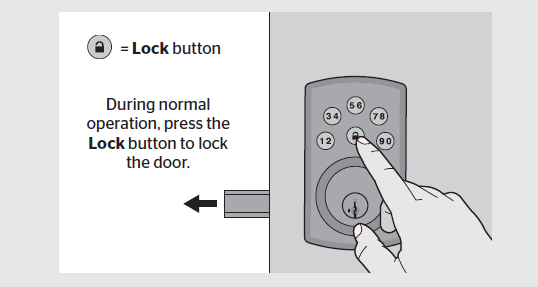
ユーザーコードを削除する
- ロックが解除され、ドアが開いていることを確認してください。
- マスター コードを入力してください – 新規インストールの場合。 デフォルトは 0-0-0-0 です。
- ロックボタンを押します。 ビープ音が XNUMX 回聞こえます。
- 「3」ボタンを押します。
- ロックボタンを押します。 ビープ音が XNUMX 回聞こえます。
- 削除したいユーザーコードを入力してください。
- ロックボタンを押します。 成功すると、ビープ音が 1 回鳴ります。 ビープ音が XNUMX 回鳴ったら失敗です。 ステップXNUMXをゆっくりと繰り返します。
新しいユーザーコードを追加する
- ロックが解除され、ドアが開いていることを確認してください。
- マスター コードを入力してください – 新規インストールの場合。 デフォルトは 0-0-0-0 です。
- ロックボタンを押します。 ビープ音が XNUMX 回聞こえます。
- 「1」ボタンを押します。
- ロックボタンを押します。 ビープ音が XNUMX 回聞こえます。
- 新しいユーザーコードを入力します。 4〜10桁である必要があります。
- ロックボタンを押します。 成功すると、ビープ音が 1 回鳴ります。 ビープ音が XNUMX 回鳴ったら失敗です。 ステップXNUMXをゆっくりと繰り返します。
プログラミングコードを変更する
- ロックが解除され、ドアが開いていることを確認してください。
- マスター コードを入力してください – 新規インストールの場合。 デフォルトは 0-0-0-0 です。
- ロックボタンを押します。 ビープ音が XNUMX 回聞こえます。
- 「7」ボタンを押します。
- ロックボタンを押します。 ビープ音が XNUMX 回聞こえます。
- 新しいマスターコードを入力してください。 4 ~ 10 桁である必要があります。
- ロックボタンを押します。 成功すると、ビープ音が 1 回鳴ります。 ビープ音が XNUMX 回鳴ったら失敗です。 ステップXNUMXをゆっくりと繰り返します。
Kwikset Powerbolt 2 についてさらにヘルプが必要な場合は、次の記事をお読みください。 Kwikset Powerbolt 2トラブルシューティング:ステップバイステップガイド!
Kwikset Halo と Aura のコードを変更するにはどうすればよいですか?
Kwikset Halo および Aura でユーザー コードを変更するには、Kwikset アプリをダウンロードしてインストールする必要があります。 Google Play または App Store から Kwikset アプリを検索するか、以下のバーコードをスキャンできます。

Kwikset Halo および Aura でユーザー コードを変更するには:
- Kwikset アプリを開きます。
- ロックを選択します。
- 設定アイコンをタップします。
- アクセスコードを編集します。
- 古いユーザー コードを入力してから、新しいユーザー コードを入力します。
- 保存します。
Kwikset Halo に他にも問題があり、解決する必要がある場合は、次の記事にアクセスしてください。 Kwikset Haloトラブルシューティング:クイックステップバイステップガイド.
まとめ
Kwikset ロック コードを変更する方法について知っておく必要があるのはこれだけです。 Kwikset Deadbolt が十分に安全であるかどうかについて心配する必要はもうありません。
ShineACS Locks は、Kwikset ロック操作の記事を書いて、可能な取り扱いの提案を提供しているだけであり、アフターサービスを提供していないことに注意してください。. 記事の内容で問題を最終的に解決できない場合は、公式アフターマーケットにご連絡ください。